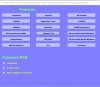Als een newbee in het werken met VBA Heb ik een User Form met een aantal buttons met hyperlinks en programma's die ik veel gebruik gemaakt die opstart zonder dat het Werkboek zichtbaar is.
Als ik nu een ander Werkboek of een Excel file open heb staan wordt deze verborgen en kan ik niets bewerken, ook kan ik geen andere Werkboek of een Excel file openen om te bewerken. Dit lukt alleen als ik het User Form sluit. Dan komen alle Excel documenten weer tevoorschijn en kan ik ze weer bewerken.
Mijn vraag, Is er een code waar alleen het betreffende Werk Boek verbergt?
Zodat ik de ander Excel documenten wel kan bewerken als het User Form zichtbaar is?
Hier onder staan de codes die ik nu gebruik.
WorkBoek:
]
Userform:
Module1:
Alvast bedankt voor de hulp.
Groet
Dennis
Als ik nu een ander Werkboek of een Excel file open heb staan wordt deze verborgen en kan ik niets bewerken, ook kan ik geen andere Werkboek of een Excel file openen om te bewerken. Dit lukt alleen als ik het User Form sluit. Dan komen alle Excel documenten weer tevoorschijn en kan ik ze weer bewerken.
Mijn vraag, Is er een code waar alleen het betreffende Werk Boek verbergt?
Zodat ik de ander Excel documenten wel kan bewerken als het User Form zichtbaar is?
Hier onder staan de codes die ik nu gebruik.
WorkBoek:
Code:
Private Sub Workbook_Open()
Application.Visible = False
WPP_Tools.Show
End SubUserform:
Code:
Private Sub UserForm_QueryClose(Cancel As Integer, CloseMode As Integer)
Application.Visible = True
Unload Me
End SubModule1:
Code:
Sub ShowUserForm()
WPP_Tools.Show
End SubAlvast bedankt voor de hulp.
Groet
Dennis